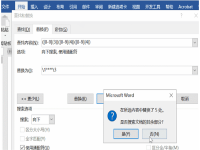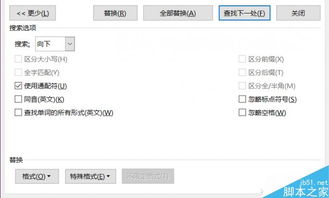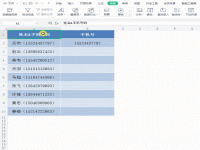时间:2022-09-26 关注公众号 来源:网络
怎么使用word快速隐藏数字 Word快速隐藏数字方法教学,在我们日常工作学习中,我们经常会需要用到使用Word文档给手机号码或者其他身份信息隐藏部分信息,用来保障我们的身份信息不会外泄,从而保障我们的身份信息安全,但是还是有很多小伙伴不知道怎么使用Word文档隐藏部分数字信息,下面就和小编一起来学习一下吧!

Word快速隐藏数字方法教学:
1、选中要查找的数字区域,点击【开始】-【编辑】-【替换】按钮,或者按Ctrl+H快捷键;
2、打开“替换和替换”对话框,在”查找内容“栏中输入“([0-9]{3})[0-9]{4}([0-9]{4})”,替换为“ \1****\2”,单击“更多”按钮,然后勾选“使用通配符”复选框;
3、单击“全部替换”按钮,完成替换。
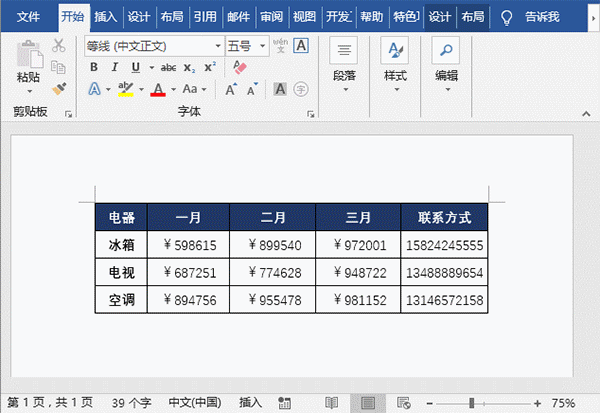
提示:
表达式:用于代码分组,这里我们将11位手机号分为了三组:
1、([0-9]{3}):第一个表达式,代表第一组,前三位0-9中的任意数字;
2、[0-9]{4}:没加括号,不是表达式,代表第二组,表示中间四位0-9中的任意数字;
3、([0-9]{4}) :第二个表达式,代表第三组,表示后四位0-9中的任意数字;
4、\1****\2 :\1 代码表示第一个表达式,\2表示第二个表达式。整个代码表示第一个表达式和第二个表达式原样替换,中间4位手机号替换为4个星号****。